En av de enkleste, men samtidig praktiske funksjonene til Android telefoner er nyhetsstrømmen som er integrert i mange smarttelefoner og som lar oss lese nyheter raskt etter vår smak og interesser. Derimot, problemer med Google Discover kan vises, noe som tvinger oss til å prøve å finne en løsning for å fortsette å nyte denne funksjonen.
Det er en feil som vi selv har måttet lide, men også mange andre mennesker som gjennom Twitter og forskjellige fora som Reddit, har uttrykt bekymring for denne situasjonen. Hvis du er en av dem som er berørt av problemet, inviterer vi deg til å ta hensyn til alle instruksjonene vi vil gi for å få nyhetsstrømmen til å fungere som den skal.
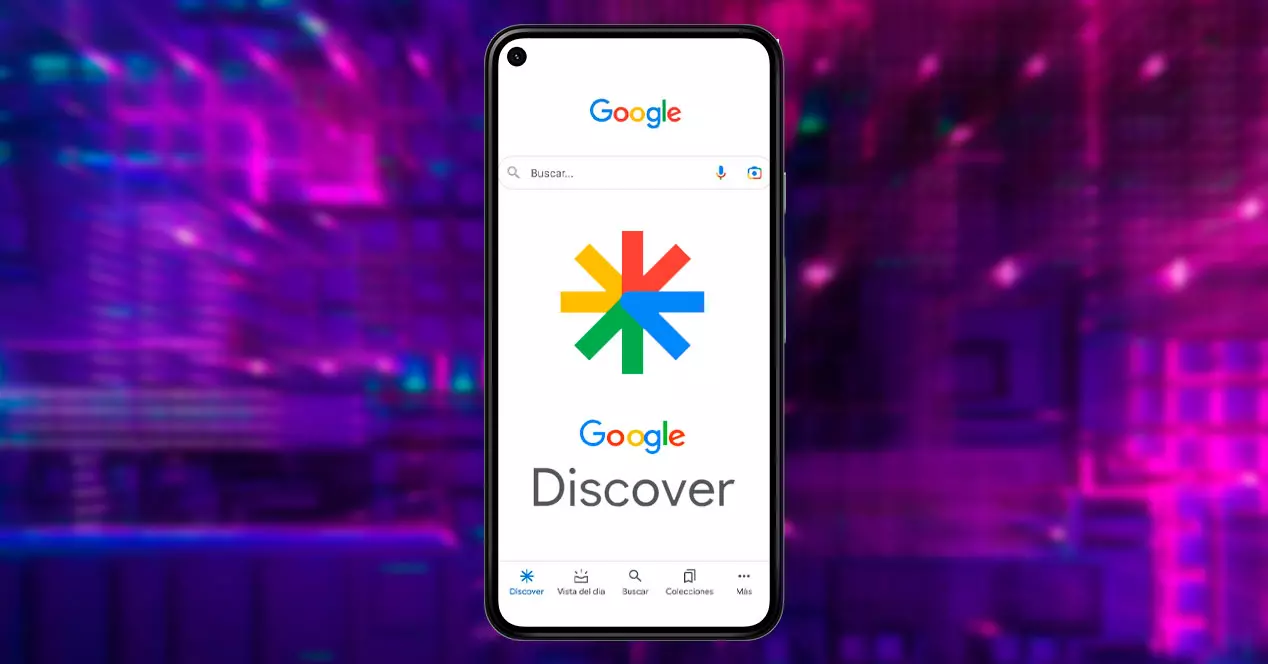
Laster ikke noe
Denne funksjonaliteten, som kommer på Android-telefoner og iPhones gjennom offisielle Google-appen , fungerer ikke alltid ordentlig. Men hovedsakelig vil det være to årsaker som har ført til at den ikke laster inn riktig eller ikke engang kan vise oss noen form for innhold.
Har falt alene
Denne populære tjenesten fra Mountain View-selskapet er ikke uovervinnelig, det vil si at den på et eller annet tidspunkt også kan gå ned, så den vil ikke være operativ før produsenten fikser feilen. Dette betyr at uansett hvor hardt vi prøver å løse det på smarttelefonen vår, før Google løser dette problemet, vil vi ikke kunne bruke det normalt igjen. Denne feilen vises vanligvis med meldingen ' Kunne ikke koble til Discover '.
Skyld på telefonen
En annen situasjon som mange berørte mennesker forklarer er at mobilen ikke lar dem laste inn nyhetene når de er valgt, uansett hvor mye vi prøver å få tilgang til den, gå tilbake og prøv igjen, det er tilfeller der dette ikke er mulig. Mens, hvis vi åpner nettleseren og ser etter de samme nyhetene hvis vi kan se den uten ulempe, ligger problemet i Google Discover.
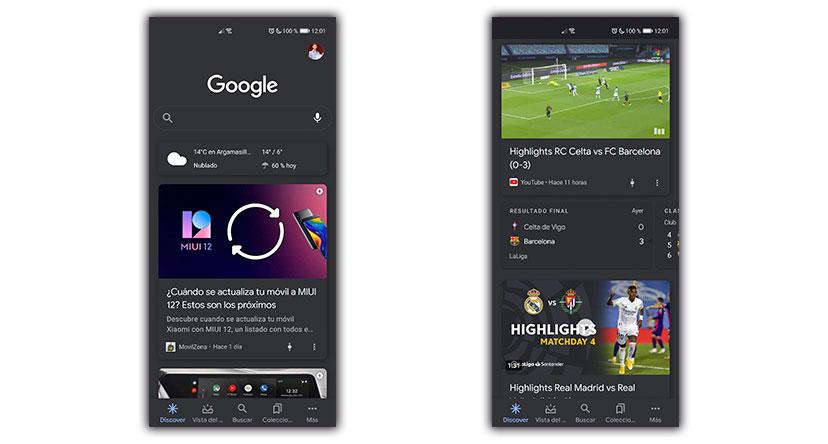
I motsetning til andre anledninger, Google-feedproblemet ser ikke ut til å være på grunn av en dårlig oppdatering, smarttelefoner eller personaliseringslag spesielt, men påvirker alle i like deler. En situasjon som har gjort at mange allerede har valgt å rapportere dette Android-problemet til produsentene for å finne en løsning.
I disse tilfellene er sannheten at vi kan gjøre noe med det for å løse det for oss og fortsette å nyte tjenesten til det amerikanske selskapet.
Hvordan fikse det
Hvis det er en spesifikk feil i appen på grunn av et internt problem i terminalen, eller til og med selve appen uten å påvirke serverne til denne tjenesten, vil disse metodene hjelpe oss å løse eventuelle problemer med Google Discover på mobilen .
Start mobilen på nytt
Dette må være vår første test for å se om problemet er løst ved å starte mobilen på nytt. Og det er at, med en enkel avslutning og rask oppstart av enheten, klarte vi å frigjøre bufferminnet til systemet, og dermed slette kompatibilitetsproblemer.
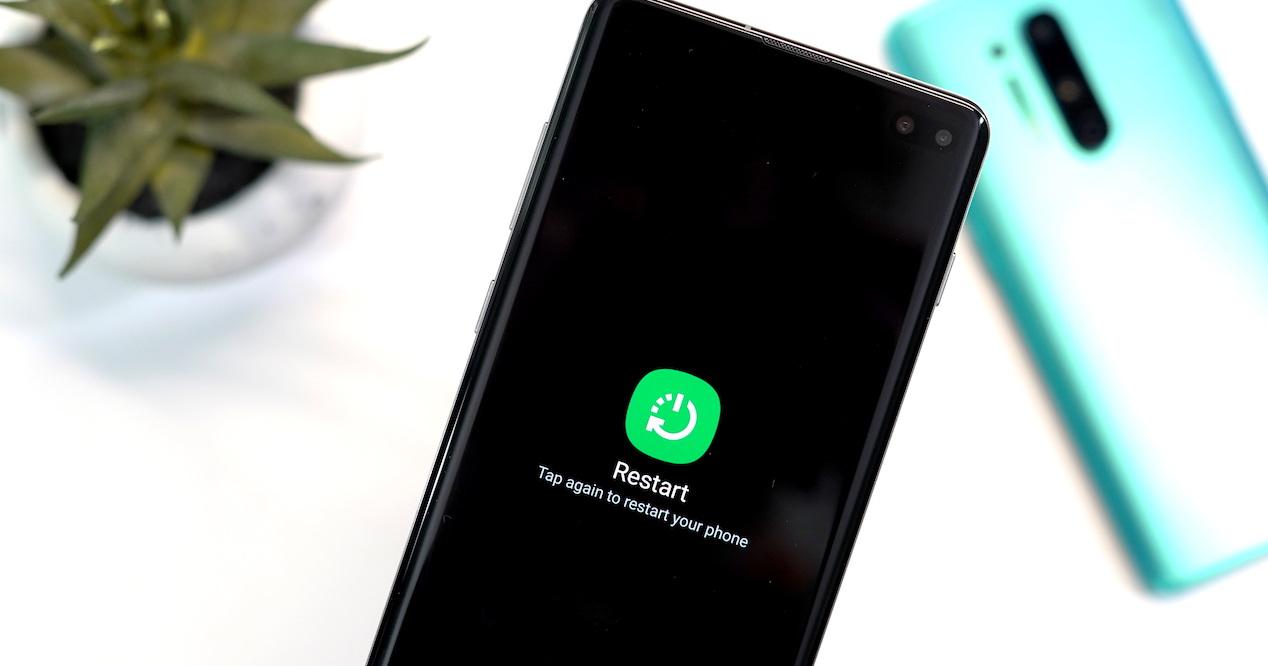
Vi trenger bare å trykke på strømknappen og klikke på start på nytt. Da gjør vi det gå tilbake til Google Discover for å se om problemet har forsvunnet og det fungerer normalt.
Prøv å oppdatere appen
Feilen kan være at vi ikke har oppdatert Google-appen som viser Discover på en stund. I så fall er det på tide at du går til appbutikken til smarttelefonen din, i de fleste tilfeller Play Store, og oppdater applikasjonen . De kan ha vært nødt til å korrigere en anomali som har dukket opp i programvaren av en eller annen grunn som hindret dens funksjon og derfor ikke lastet noe.
Tøm hurtigbuffer og data
For å slippe å vente på at Mountain View-produsenten eller merkene skal komme med løsningen, har vi funnet en måte å fikse Discover i lang tid, selv om problemet kan gjenta seg etter flere uker, og vi må gjenta de samme trinnene . Det første du må gjøre er å gå til Innstillinger> Programmer og klikke på Google. Her må vi gå inn i Lagringsalternativet der vi må klikke på alternativene for å tømme hurtigbufferen og dataene. Vær også trygg, siden det ikke vil påvirke filene på mobilen din i det hele tatt.
Bruk den uten konto
I tillegg, det vi også må gjøre er å gå inn i den offisielle appen på smarttelefonen og trykke på ikonet vårt i øvre hjørne, blant alternativene som vises velger vi 'Bruk uten noen konto' og starter mobilen på nytt. Når det er fullført, gjentar vi prosessen med ved å velge Google-kontoen vår på nytt og problemet vil bli løst. Hvis dette problemet kommer tilbake som mer enn sannsynlig etter hvert, kan feilen ha å gjøre med cachen generert med appen, så trinnene må gjentas.
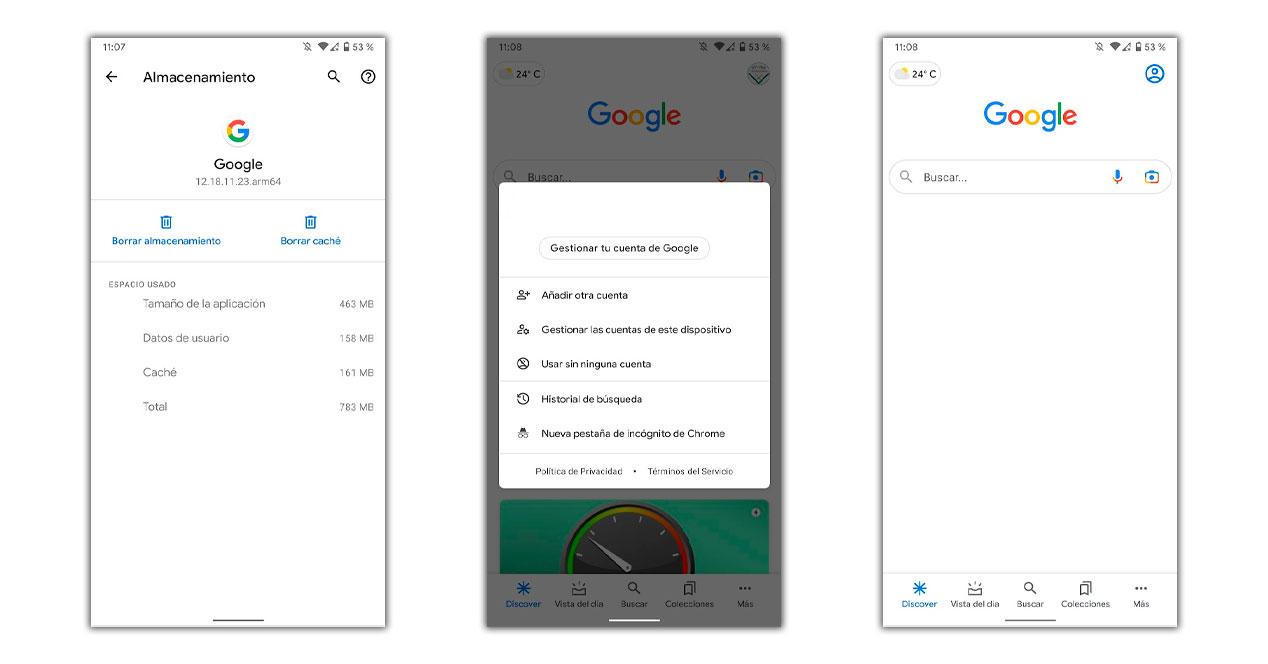
Begrenset mobildata?
Vi har kanskje ikke skjønt det, men hvis f.eks. Oppdag virker godt når vi er koblet til et Wi-Fi-nettverk, betyr det at det vil være et problem med mobildataene til telefonen. Det vil si at bruken av dataplanen vi har på enheten vår kan ha blitt begrenset. For å sjekke om det er feilen i dette eller ikke, må vi gå til Innstillinger> Applikasjoner og varsler> Se appene> Google> Mobildata og Wi-Fi> sjekk at Bakgrunnsdata alternativet er aktivert på smarttelefonen.
Tvangsstoppe
Avhengig av telefonen vi har, kan det hende vi ikke kan avinstallere denne applikasjonen direkte fra telefonen vår, siden den kom som standard. Derfor må vi prøve å tvinge Google til å stoppe. For å gjøre dette må vi gå til Innstillinger> Applikasjoner og varsler> Se appene> søk etter den spesifikke applikasjonen> Tvangsstoppe . På denne måten vil vi ikke slette noe, vi vil bare få det til å stenge helt. Deretter kan du teste for å se om feilen din allerede er fikset.